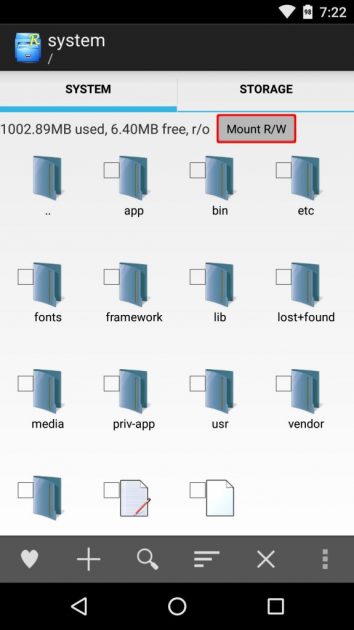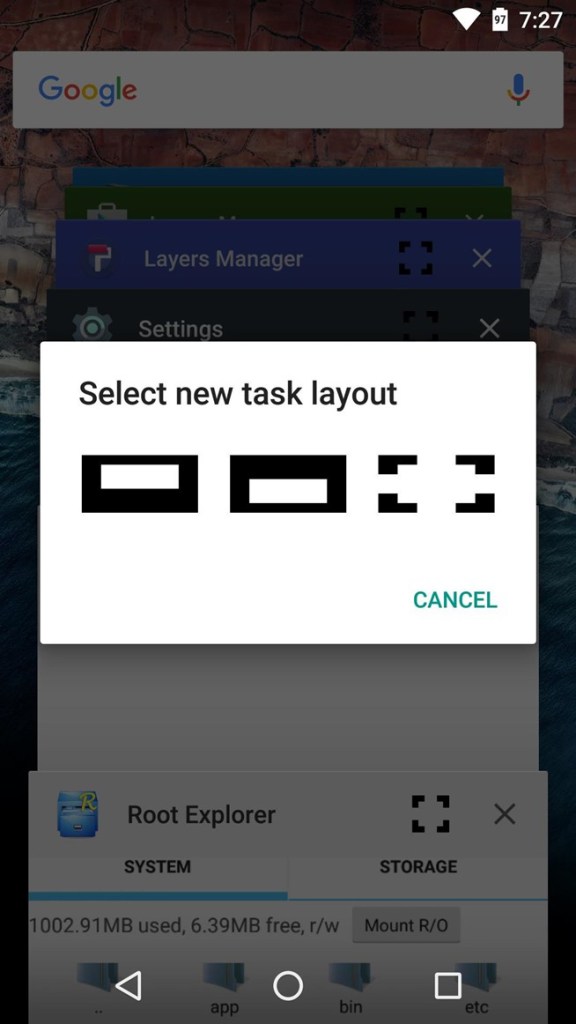Android Marshmallow'un içinde gizlenen "sırlardan" biri, Galaxy Note tarafından kullanılana benzer şekilde ekranda birden fazla pencere kullanma olasılığıdır. Mesele şu ki, bu seçenek Google'ın işletim sisteminin en son yinelemesinde "doğal" görünmüyor, ancak tamamen kaldırılmamış ve kaldırılabilir. ile çoklu pencere modunu etkinleştirin belirli adımlar.
Akılda tutulması gereken ilk şey, açıkçası Android 6.0'a sahip olmanın gerekli olduğu ve eğer bu doğruysa, bunun çok önemli olduğudur. söz konusu cihaz korumasızveya (köklü). Bu böyledir, çünkü Google'ın çok hassas oldukları için gizlediği cihazın içindeki belirli içeriklere erişmeniz gerekir. Bu nedenle hafife alınacak bir işlem değildir çünkü arıza durumunda cihazın çalışmasında problemler olabilir.
Ayrıca, adımları takip etmenin tamamen kullanıcının sorumluluğunda olduğu göz önünde bulundurularak, bir dosya düzenleyici dosyaları açmaya ve işlemeye izin veren (ve kök seçeneklerine izin veren). Birkaç örnek, Play Store'daki ilgili indirmelerinin bağlantısıyla aşağıda bıraktıklarımızdır:
Çoklu pencere modunu etkinleştirmek için yapmanız gerekenler
Çoklu pencere modunu etkinleştirmek için atmanız gereken adımlar. Bu arada, geliştirici seçeneklerini etkinleştirmiş olmalısınız, adı verilen bölüme art arda tıklayarak yapılan bir şey. Yapı Numarası (Bu yapıldıktan sonra seçenek Ayarlar'da görünecektir).
- Yüklü dosya gezginine cihazınızın kök bölümüne erişin ve klasörü bulun sistem. Bu okuma ve yazma seçeneği için ayarlayın. Adlandırılmış dosya için belirtilen dizinin içine bakarlar. build.prop ve açın. Metin Düzenleyici veya benzerini seçin ve aşağıdakini yazmak için sonuna gidin: persist.sys.debug.multi_window = true
- Yapılan değişiklikleri kaydedin ve telefonu veya tableti yeniden başlatın
- Terminal açıldığında, geliştirici seçeneklerinde Çoklu pencere kaydırıcısının mevcut ve etkin olduğunu onaylar. Aksi takdirde, hareket ettirin
- Bu yapıldıktan sonra, çoklu pencere modunu etkinleştirmek için gereken her şey yapılmıştır.
Yeni işlevi kullanın
Garip bir şey yapmanız gerekmediği doğrudur, çünkü uyumlu uygulamalar kendi solunda onu kapatmanıza izin veren yeni bir simge gösterir ve buna bastığınızda sahip olmasını istediğiniz konumu seçmek için bir pencere görünür. ekranda. yani basit çoklu pencere modunu etkinleştirmek ve özellikle büyük ekranlı cihazlarda en kullanışlı olan bu işlevi kullanmaktır.
diğerleri Hileci Google işletim sistemi için bunları şurada bulabilirsiniz: bu bölüm de Android Ayuda, her türden seçeneğin olduğu yer.